ขั้นตอนการคืนค่าระบบใน Windows 11

หากคุณกำลังประสบปัญหาหรือวัฒนธรรม การคืนค่าระบบใน Windows 11 จะช่วยให้คุณสามารถย้อนกลับอุปกรณ์ของคุณไปยังเวอร์ชันก่อนหน้าได้.

คุณรู้หรือไม่ว่า Windows 11 Studio Effects สามารถใช้งานได้ในทุกการโทรวิดีโอ ไม่ว่าคุณกำลังใช้แอปไหน? Windows Studio Effects ช่วยให้คุณสามารถปรับลักษณะการแสดงผลในระหว่างการโทรวิดีโอและยังช่วยให้คุณอยู่ตรงกลางหน้าจอได้เสมอ เอฟเฟกต์ยังสามารถทำให้คุณดูมุ่งมั่นและมีสมาธิมากขึ้น หรือช่วยเพิ่มความเป็นส่วนตัวของคุณ — เหมาะสำหรับผู้ที่ทำงานจากที่บ้าน นี่คือวิธีการตั้งค่า Windows Studio Effects และคุณลักษณะที่ดีที่สุดในการใช้งานในแอปโทรวิดีโอเช่น Teams และ Zoom.
สารบัญ
ขั้นตอนที่ 1: พิมพ์ "การตั้งค่า" ในแถบค้นหาและคลิก "เปิด" ใต้ไอคอนการตั้งค่า — มันจะมีลักษณะเหมือนกับเฟือง.
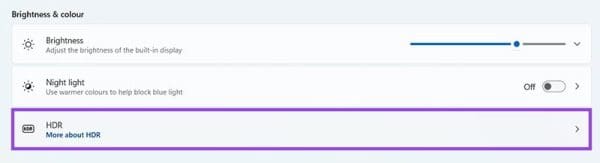
ขั้นตอนที่ 2: คลิก "Bluetooth & อุปกรณ์", จากนั้นเลือก "กล้อง", และคลิกที่กล้องด้านหน้าของคุณเพื่อตรวจสอบหน้าเพจตามที่แสดงด้านล่าง คุณสามารถดูเอฟเฟกต์ที่แตกต่างกันที่คุณสามารถใช้ในระหว่างการโทรวิดีโอซึ่งเราจะอธิบายในส่วนถัดไป.
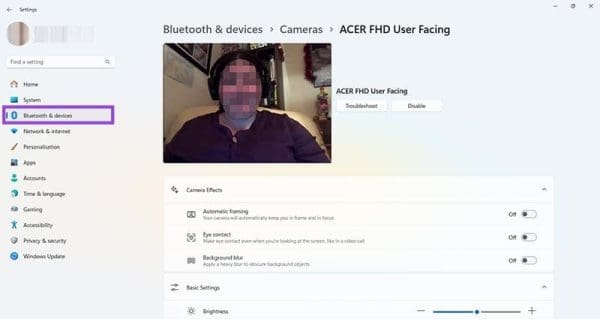
ขั้นตอนที่ 1: เปิดการจัดกรอบอัตโนมัติด้วยปุ่มสลับด้านบนในหน้าจอการตั้งค่ากล้องของคุณ.
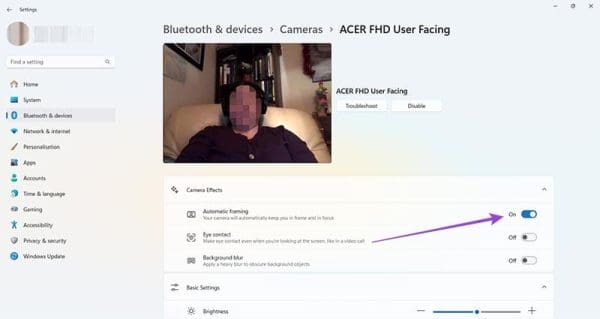
ขั้นตอนที่ 2: เปิดแอปกล้องของคุณหรือเริ่มการโทรวิดีโอด้วย Teams, Zoom หรือแอปที่คล้ายกัน คุณจะเห็นว่ากล้องได้ซูมเข้าไปเล็กน้อยและเปลี่ยนตำแหน่ง และมันจะทำเช่นนี้เพื่อให้แน่ใจว่าคุณจะมองเห็นได้เสมอโดยผู้โทรคนอื่น.
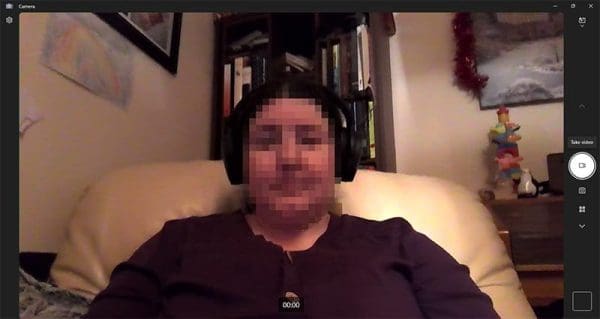
คุณสามารถรีเซ็ตตัวเลือกนี้ได้ทุกเมื่อโดยกลับไปที่การตั้งค่ากล้องและเปลี่ยนปุ่มการจัดกรอบอัตโนมัติให้เป็นปิด.
ขั้นตอนที่ 1: ฟีเจอร์ “การมองตา” จะช่วยเสริมการมองไปที่ผู้คนอื่นๆ ในการโทรแม้ว่าคุณจะเผลอมองไปที่อื่นในช่วงจุดสำคัญ ค้นหา “การมองตา” ในรายการเอฟเฟกต์กล้องและตรวจสอบให้แน่ใจว่ามันเปิดอยู่.
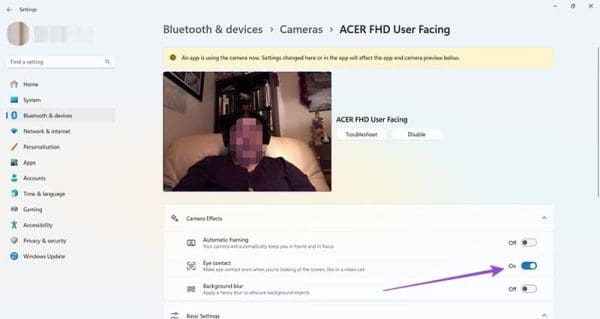
ขั้นตอนที่ 2: เพื่อทดสอบฟีเจอร์นี้ เปิดแอปกล้องของคุณหรือเริ่มการโทรวิดีโอ เมื่อคุณละสายตาจากหน้าจอ ตาของคุณจะถูกปรับแต่งเพื่อสร้างความประทับใจว่าคุณกำลังมองไปที่ผู้พูดเสมอ สิ่งนี้ทำให้คุณดูมีสมาธิเต็มที่แม้ว่าคุณจะถูกคนอื่นรบกวนอยู่ในห้อง.
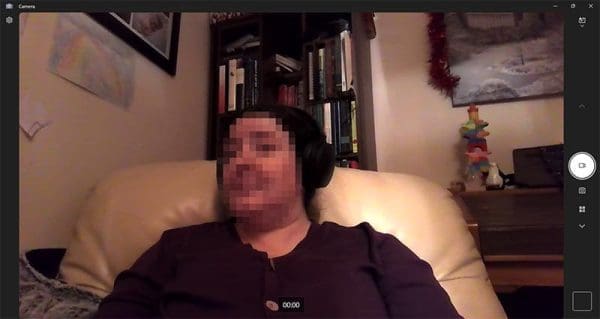
ขั้นตอนที่ 1: การเบลอพื้นหลังทำในสิ่งที่คุณคาดหวัง — มันจะบดบังทุกสิ่งที่อยู่เบื้องหลังเพื่อเพิ่มความเป็นส่วนตัว หากคุณทำงานจากที่บ้านหรือจากตำแหน่งที่คุณไม่ต้องการให้มีบนกล้อง ฟีเจอร์นี้จะทำให้คนอื่นๆ ในการโทรเห็นคุณเพียงอย่างเดียว เปิดฟีเจอร์นี้ในหน้าจอการตั้งค่ากล้องโดยการเปิดปุ่มถัดจากตัวเลือก “เบลอพื้นหลัง”.
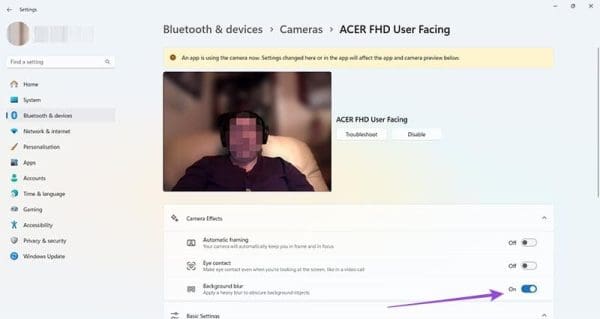
ขั้นตอนที่ 2: เมื่อลงทะเบียนการโทรวิดีโอ (หรือเปิดแอปกล้อง) คุณจะเห็นว่าพื้นหลังถูกบดบัง ไม่สามารถเห็นสภาพแวดล้อมของคุณ.
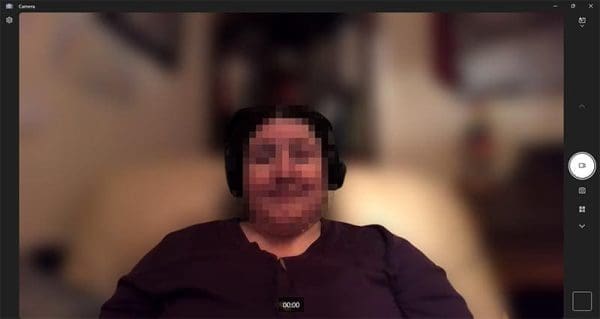
Windows Studio Effects ช่วยให้คุณได้ประโยชน์สูงสุดจากการโทรวิดีโอของคุณและเพิ่มความเป็นมืออาชีพให้คุณ แม้ว่าเมื่อคุณทำงานจากบ้านหรือสถานที่อื่นเช่นโรงแรม บนเครื่องเดสก์ท็อปและโน๊ตบุ๊คที่มีสเปคสูงบางรุ่น คุณอาจได้รับตัวเลือกสำหรับฟิลเตอร์สร้างสรรค์ ตรวจสอบสิ่งที่มีอยู่ในการตั้งค่ากล้องและทดลองเพื่อสร้างการตั้งค่า Windows 11 Studio Effects ที่เหมาะสมที่สุดสำหรับคุณ.
หากคุณกำลังประสบปัญหาหรือวัฒนธรรม การคืนค่าระบบใน Windows 11 จะช่วยให้คุณสามารถย้อนกลับอุปกรณ์ของคุณไปยังเวอร์ชันก่อนหน้าได้.
หากคุณกำลังมองหาทางเลือกที่ดีที่สุดสำหรับ Microsoft Office นี่คือ 6 โซลูชั่นที่ยอดเยี่ยมในการเริ่มต้น.
บทช่วยสอนนี้จะแสดงให้คุณเห็นว่าคุณสามารถสร้างไอคอนทางลัดบนเดสก์ท็อปWindows ที่เปิด Command Prompt ไปยังตำแหน่งโฟลเดอร์เฉพาะได้อย่างไร
กำลังหาวิธีตั้งวิดีโอเป็นเซิร์ฟเวอร์หน้าจอใน Windows 11 อยู่ใช่ไหม? เราเปิดเผยวิธีการใช้ซอฟต์แวร์ฟรีที่เหมาะสำหรับหลายรูปแบบวิดีโอไฟล์.
คุณรู้สึกรำคาญกับฟีเจอร์ Narrator ใน Windows 11 หรือไม่? เรียนรู้วิธีปิดเสียง Narrator ได้ง่ายๆ ในหลายวิธี
วิธีการเปิดหรือปิดระบบการเข้ารหัสไฟล์ใน Microsoft Windows ค้นพบวิธีการที่แตกต่างกันสำหรับ Windows 11.
ถ้าคีย์บอร์ดของคุณมีการเพิ่มช่องว่างสองครั้ง ให้รีสตาร์ทคอมพิวเตอร์และทำความสะอาดคีย์บอร์ด จากนั้นตรวจสอบการตั้งค่าคีย์บอร์ดของคุณ.
เราจะแสดงวิธีการแก้ไขข้อผิดพลาด Windows ไม่สามารถเข้าสู่ระบบได้เนื่องจากโปรไฟล์ของคุณไม่สามารถโหลดได้เมื่อเชื่อมต่อกับคอมพิวเตอร์ผ่าน Remote Desktop.
เกิดอะไรขึ้นและพินของคุณไม่สามารถใช้งานได้ใน Windows? อย่าตื่นตระหนก! มีสองวิธีที่มีประสิทธิภาพในการแก้ปัญหานี้และคืนการเข้าถึงพินของคุณ.
คุณจะทำอย่างไรเมื่อเวลาในคอมพิวเตอร์ Windows 11 ไม่แสดงเวลาอย่างที่ควรจะเป็น? ลองใช้วิธีแก้ปัญหาเหล่านี้ดูสิ






